PlayStation 4(PS4)是由索尼設計的遊戲機。它為遊戲愛好者提供了在家中享受精彩的視頻遊戲體驗。此外,它還補充了影迷對媒體光碟的享受,在世界各地廣受歡迎。如今,許多光碟都是藍光光碟,您可能想知道 PS4 是否相容於藍光光碟。絕對是的,PS4包含藍光功能,但它只支援 高清和 3D 藍光。為什麼?繼續閱讀這篇文章以找出原因並了解如何克服這個缺點。
PS4 支援 4K 藍光電影播放嗎?
由於技術原因,某些版本(例如 PS4 和 PS4 Slim)沒有標準化的 4K 藍光驅動器,因此無法播放所有藍光。其他版本,例如 PS4 Pro,不僅可以讀取非 4K 藍光光碟,甚至可以預設以 4K 品質解析度提供遊戲和電影。儘管如此,4K 藍光仍然不適用於所有 PS4 主機。如果您想直接蒸汽普通藍光光碟或在 PS4 上播放 4K 電影,您需要了解以下資訊。
索尼推出了支援 4K 超高清藍光的最新 PS5 遊戲機。如果你想直接在 PlayStation 上觀看,PS5 會更受歡迎。但請注意,只有 標準版 可用,數位版本沒有內建藍光驅動器。
如何在 PS4 上播放藍光電影(包含 4K 超高清光碟)
我們了解到,所有版本的 PS4 都支援藍光光碟,但 4K 超高清藍光除外。但這並不代表使用者體驗就停止在常規藍光階段。總有一把鑰匙可以為您解決問題。
以下是播放藍光光碟之前您應該了解的一些提示:
- PS4的軟體系統是最新的(至少1.50)
- PS4已使用最新的加密金鑰連接到互聯網
- 查看 PS4 上不支援的光碟格式
- 確保 PS4 完好且未損壞
直接在 PS4 上播放藍光光碟(不包括 4K)
如果您已經理解了上面的說明,現在就看一下在 PS4 上播放普通藍光光碟的主要流程。
步驟1:更新軟體系統
在播放藍光光碟之前,請確保您已將系統更新至 1.50 或更高版本。如果沒有,您可以先連接互聯網,然後在「設定」中找到「系統軟體更新」。
如果沒有網路連接,可以使用外部光碟或 USB 進行更新。
步驟 2. 插入藍光光碟
完成更新後,先將藍光光碟插入 PS4 的磁碟機。然後在主選單中找到“藍光光碟”名稱。在進行下一步之前,您的 PS4 必須透過網路啟用光碟播放功能。啟用後,您的主機將不再需要連接到網際網路。
步驟 3. 播放藍光光碟
最後,點擊“藍光光碟”圖示並按下“播放”按鈕。現在您可以在 PS4 上欣賞藍光媒體。除了播放受版權保護的 BD/DVD 光碟外,您還可以播放複製或燒錄的藍光或 DVD 電影。您也可以使用 PS4 控制器來控製播放。
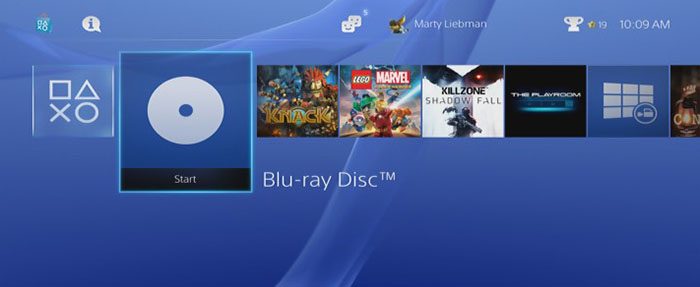
將 4K 藍光翻錄為支援的格式,在 PS4 上播放 4K 藍光
近年來,4K高清藍光光碟已經走進了我們的家庭,為家庭娛樂帶來了非常高品質的影片。但在 PS4 上播放 4K 藍光光碟仍存在限制。如果您想播放 4K 藍光光碟,您的 PS4 可能無法按您的預期工作。但不用擔心, VideoByte BD-DVD 開膛手 可以解決這個困境。
它提供 PS4 支援的不同格式的自製和商業 4K 藍光光碟轉換。最重要的是,所有轉換後的光碟都是 100%無損轉換 用於播放。以其穩定的性能和強大的編輯功能在市場中脫穎而出。
愛 VideoByte 開膛手的更多理由:
- 翻錄速度提高 6 倍
- 輕鬆將 4K 高清藍光轉換為其他格式
- 支援繞過複製保護
- 保留所有字幕和音軌
- 參數設定靈活調整
現在,讓我們看看它如何幫助我們在 PS4 上觀看 4K 藍光電影。
步驟 1. 載入 4K 藍光光碟
完成安裝後,啟動並插入藍光驅動器。然後透過點擊「+」按鈕將 4k 藍光影片匯入到 VideoByte BD-DVD Ripper。
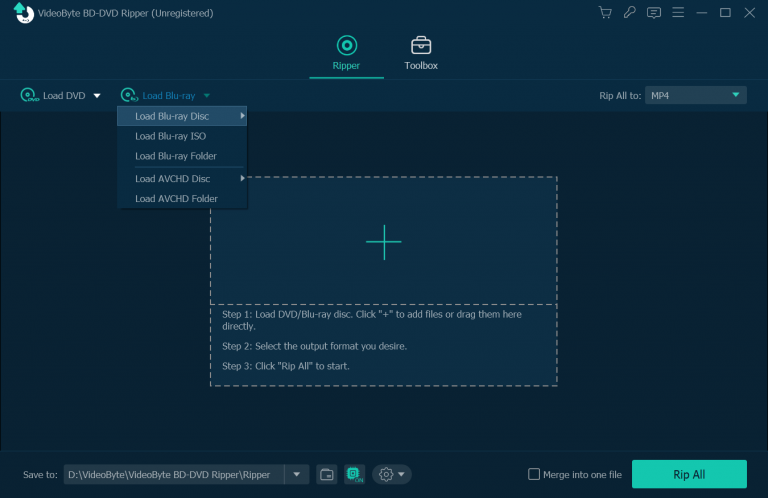
第 2 步:選擇您的內容
在此步驟中,您可以選擇單擊“完整標題列表”來準備您的 4K 超高清藍光視頻,或者讓此應用程式自動為您選擇主要內容。
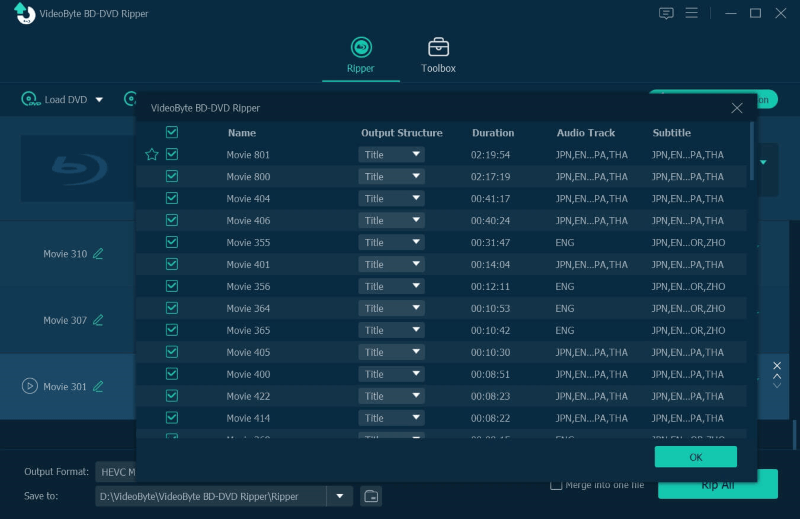
步驟 3. 選擇 PS4 的格式
您可以透過「Rip All to」按鈕設定輸出格式。在這裡您可以將 4k 藍光轉換為支援 PS4 的格式,例如 MKV、MP4 等。之後,您就可以在 PS4 上隨心所欲地觀看它們了。
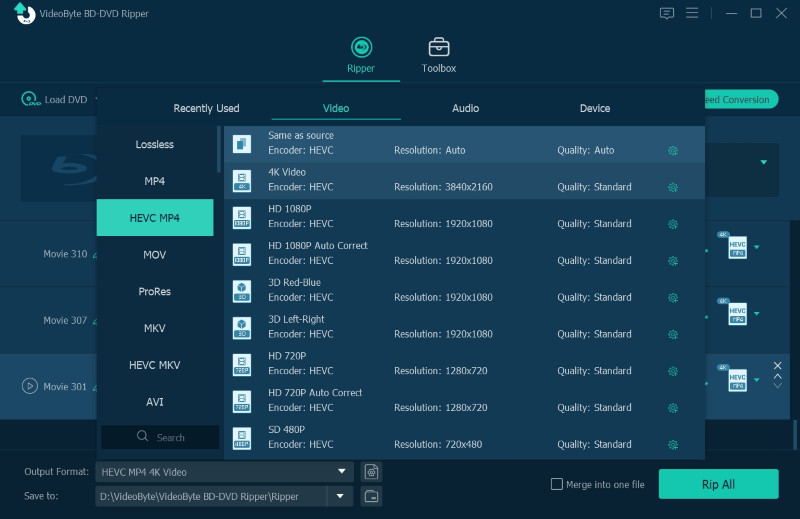
步驟 4. 完成轉換
現在到了最後一步。確認目標格式後,按一下「全部翻錄」按鈕將 4K 藍光影片翻錄到 PS4。然後 VideoByte BD-DVD Ripper 將為您完成剩下的工作。
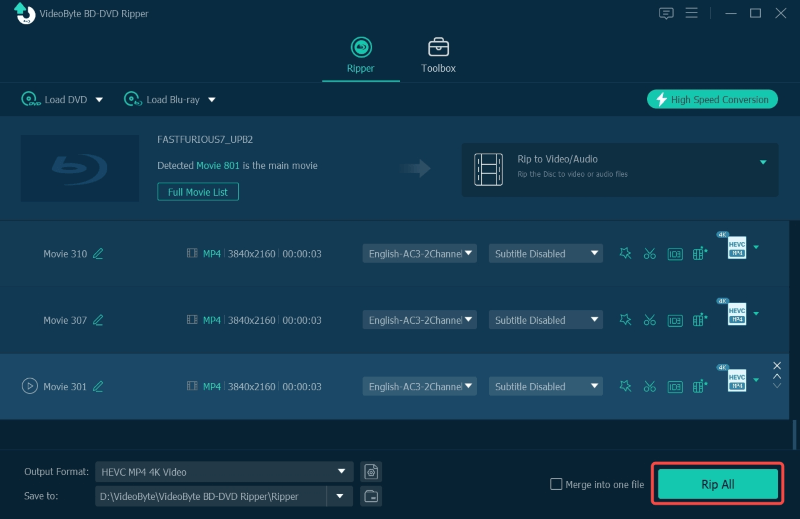
最後的話
在本文中,我們討論了 PS4 是否可以播放藍光媒體,並與您分享如何在 PS4 上播放普通藍光和 4K 藍光電影。想要在PS4上享受更好的視覺饗宴嗎?嘗試 VideoByte BD-DVD 開膛手 反而。在上述功能的幫助下,PS4的娛樂性比以往任何時候都更好。



